Sony Sound Forge — кузница звука
12.10.10
Сегодня и в Интернете, и в специализированных печатных СМИ можно найти много материалов, освещающих различные аспекты работы с видео. Вместе с тем зачастую упускают из виду не менее важную тему — редактирования звука. А ведь именно хорошее звуковое сопровождение создает как минимум половину эффекта от просмотра движущейся картинки. Не говоря уже о том, что существует масса вещей, для которых определяющую роль играет именно аудио — например, запись подкастов.
Именно потому, что тема обработки звука как-то менее «на слуху», перед пользователем зачастую встает вопрос, какую программу лучше использовать. Одной из наиболее известных программ в этой области является Sony Sound Forge (ранее известный Sonic Foundry’s Sound Forge). Изучив возможности программы, мы попытаемся понять, подходит ли ее арсенал для большинства пользователей, а также рассмотрим альтернативные варианты. Под наш «микроскоп» попала свежая, десятая, версия программы. Для тех, кто знаком с более ранними выпусками Sound Forge, стоит отметить, что основная логика работы с этим приложением сохранилась, но при этом добавились некоторые улучшения. Однако обо всем по порядку.
Сама всеядность
Сперва стоит сказать несколько слов о том, что может служить исходным материалом для работы с программой. Это могут быть записи в цифровом виде, полученные с диктофона, плеера, жесткого диска ПК и т. д. — приложение поддерживает огромный спектр форматов: как наиболее популярные MP3, WAV, WMA, Ogg Vorbis и др., так и специализированные типы файлов, созданные в других продуктах Sony для работы со звуком. При желании можно извлечь дорожки из музыкальных компакт-дисков — для этого необходимо воспользоваться пунктом Extract Audio from CD меню File.
Кроме того, вы сможете сами записать звуковую дорожку, подключив микрофон, непосредственно в Sound Forge. Причем модуль записи при всей простоте реализации предоставляет довольно обширные настройки (об этом поговорим чуть позже). Еще одна интересная «фишка» программы — возможность редактирования звуковой дорожки видеоролика. Звуковое сопровождение открывается приложением как обычный аудиофайл.
Внимание, идет запись!
Для записи с микрофона, как мы уже упоминали, в Sound Forge предусмотрен отдельный и достаточно простой в работе модуль. Вызывается он кнопкой Record на панели инструментов программы (см. вставку «Все на виду») либо комбинацией клавиш [Ctrl] + [R]. Прямо в открывшемся окне вы увидите кнопки управления записью, а также шкалу интенсивности звуковой волны. При нажатии красной кнопки, запускающей процесс записи, программа автоматически создает новую дорожку для редактирования и помещает в нее записанный материал для редактирования. На выбор пользователю предлагается несколько режимов записи (выпадающий список Mode): обычный режим по умолчанию (Automatic retake (automatically rewind)), создание множества вариантов записи, расположенных один за другим и сохраняемых в одном звуковом файле, автоматически разделенном на области (Multiple takes creating Regions) и без создания отдельных областей для каждого варианта (Multiple takes (no Regions)), запись каждого «куска» в отдельном окне (Create a new window for each take), а также запись интервалов определенной длины (Punch-In (record a specific length)). В последнем случае необходимо указать время начала и окончания записи. При этом остальная часть дорожки останется неизменной — это удобно, когда необходимо переписать лишь какой-то определенный кусок материала.
Все что под рукой
Когда запись готова, можно приступить к ее редактированию. В Sound Forge предусмотрено четыре основных инструмента редактирования звуковой дорожки. Edit Tool [1] предназначен для выделения нужных участков записи, Magnify Tool [2] служит для изменения масштаба звуковой волны, Pencil Tool [3] позволяет вручную рисовать звуковую волну (работает лишь при сильном увеличении масштаба), а Event Tool [4] дает возможности перемещать выделенные области. Переключаться между ними можно либо на панели инструментов программы щелчком по соответствующей каждому средству кнопке, либо же прямо в окне редактируемого сэмпла (клавиша D).
Кроме того, в Sound Forge есть вспомогательные объекты, облегчающие редактирование звуковой дорожки. Так, чтобы отметить какой-либо нужный момент сэмпла, можно добавить на дорожку маркер (Marker). А выделить определенный участок поможет Область (Region). Стоит отметить, что выделение куска дорожки между двумя маркерами или в области осуществляется просто двойным щелчком мыши.
Зачистка сэмпла
Одно из преимуществ Sound Forge заключается в том, что многие задачи, касающиеся обработки аудиофайла, автоматизированы, и вам не придется тратить много времени для «ковыряния» дорожки вручную. Например, убрать паузы и участки с тишиной позволит инструмент Auto Trim/Crop (меню Process). Работает это функция следующим образом. программа обнаруживает часть данных, уровень сигнала которой выше, чем указанный, и расценивает ее как приемлемую. Когда уровень сигнала падает ниже указанного вами, Sound Forge расценивает такую часть как конец нужной секции, или начало фрагмента тишины. Затем программа ищет следующую секцию, имеющую достаточный уровень сигнала, и удаляет все данные между двумя секциями.
Auto Trim/Crop позволяет использовать несколько вариантов для зачистки записи (выпадающий список Function). Так, Keep edges outside of the selection удаляет фрагменты тишины внутри выделенной области, не затрагивая данные вне этого участка, Remove edges outsde of the selection исключает паузы в границах выделенной области, а также удаляет все данные, находящиеся за ее пределами. Remove Silence between phrases (creates regions) удаляет фрагменты тишины между фразами (при записи голоса). А Remove data from start and limit file length удаляет тишину в начале звукового файла, а также обрезает конец записи в указанной точке. Кроме того, в выпадающем списке Preset есть несколько предустановленных настроек для наиболее востребованных задач.
Для создания эффекта перетекания одной части записи в другую или плавного затухания можно воспользоваться функцией Fade. Регулировать громкость трека или отдельных его частей можно с помощью инструмента Volume, «выровнять» куски записи разного качества позволяет Normalize. А функция Mute поможет и вовсе отключить звук в ненужных участках записи.
Достаточно важным инструментом является Bit-Depth Converter, изменяющий значение разрядности звукового файла в битах. Перед обработкой записи рекомендуется повышать его разрядность — это не повлечет улучшения качества дорожки, но увеличит ее разрешение, и дальнейшее редактирование и обработка файла не приведут к появлению шумов. Понижение же разрядности файла понизит и его качество, однако в некоторых случаях приходится идти на такой шаг — например, чтобы записать на компакт-диск 24-битный файл, придется снизить его разрядность до 16 бит, поскольку аналоговый компакт-диск может использовать только такую разрядность. Кстати, в таких случаях стоит оставлять копию оригинального файла — на всякий пожарный.
Еще одной интересной функцией является возможность сжатия/растяжки записи по времени без изменения высоты тона. Это полезно, например, при корректировке звуковой дорожки к видеоряду. Сделать это можно с помощью инструмента Time Stretch. Программа предоставляет 19 различных режимов (Mode), которые предназначены для конкретного типа аудиоданных, которые вы обрабатываете. В окне настройки Time Stretch необходимо установить в нужную позицию на шкале специальный индикатор, показывающий, насколько вытянулась или ужалась дорожка.
Добавь огоньку
Программа Sound Forge оснащена обширным набором эффектов (раздел меню Effects), которые можно применять как ко всей записи в целом, так и к отдельным ее частям (тут как раз и пригодятся области и маркеры). Наиболее интересные из них: реверберация, создающая набор эффектов эха (Reverb), эффект трели за счет вибрации высоты тона (Vibrato), искажение звука для вокала или гитарных партий (Distortion), добавление «космических» или «свистящих» звуков, характерных для психоделической музыки 1960х – 1970х годов (Flange/Wah-Wah), эффекты хорового звучания (Chorus) и акустического колорита (Acoustic Mirror) и т. д. Каждый из них нуждается в самостоятельной настройке, поэтому на первых порах для получения желаемого результата вам наверняка придется использовать метод научного тыка J. Благо, в настройках каждого из эффектов есть функция предварительного просмотра действия, оказываемого эффектом на звуковую дорожку (кнопка Preview). Кроме того, некоторые пункты настроек являются схожими для большинства эффектов. Например, Dry out — громкость «сухого», не обработанного эффектом сигнала, Wet out — громкость эффекта, Rate — скорость модуляции, Depth — амплитуда (диапазон) модуляции и т. д. Чтобы лучше разобраться в настройках эффектов, стоит обратиться к справке программы или русскоязычному учебнику по Sound Forge (http://wikisound.org/Sound_Forge_(Manual)).
Что в результате?
Когда обработка звука закончена, получившуюся в результате дорожку можно сохранить на жестком диске в один из множества форматов, поддерживаемых программой, с выбором качества трека (битрейта и частоты дискретизации). Если же планируется дальнейшая обработка трека, есть смысл сохранить его как проект Sound Forge — файл с расширением FRG. Это позволит программе в будущем быстрее загрузить композицию.
Готовый звуковой файл можно также записать на диск. Для этого в разделе меню Tools необходимо выбрать один из вариантов: Burn Track—at—Once Audio CD или Burn Disc—at—Once Audio CD (о различии между этими методами читайте во вставке «Отжигаем по полной»).
И напоследок…
Первый вывод, напрашивающийся после знакомства с Sony Sound Forge, заключается в том, что программа не слишком сложна в освоении — многие вещи интуитивно понятны даже тем пользователям, которые увидели программу впервые, не говоря уже о тех, кто имел дело с предыдущими версиями приложения. Однако для того, чтобы выполнять какие-либо сложные задачи по обработке звука, одной интуиции мало — необходимо будет запастись детальным пособием как самому продукту, так и общими учебниками по работе со звуком. Для простого редактирования музыкальной композиций, например нарезки рингтонов, склеивания двух треков или наведения легкого «марафета» звукового файла все-таки лучше использовать бесплатные звуковые редакторы (см. вставку «Зачем платить больше?»). И не потому, что Sound Forge не умеет этого делать, а по той причине, что приложение ориентировано на тех пользователей, для которых обработка звука — серьезное хобби, а также на людей, занимающихся написанием музыки в коммерческих целях. Да и цена продукта, указанная на сайте производителя (от $375), прозрачно намекает на этот факт.
Скованные одной цепью
Эффекты к звуковым дорожкам в Sound Forge можно применять не только по одному, но и создавать из них последовательность. Для этого в программе присутствует модуль Plug-in Chainer. Для его запуска необходимо нажать на кнопку [5] в окне редактирования сэмпла. Нажав на кнопку Add Plug—Ins to chain, вы получите доступ к менеджеру эффектов и плагинов, из которых можете выбрать нужные. После построения цепочки эффектов каждый из них можно будет настроить отдельно, лишь щелкнув на соответствующую ему кнопку в цепи. Естественно, перед применением эффектов можно будет предварительно оценить, какое воздействие они окажут на запись.
Массовая обработка
Есть в Sound Forge и специальный модуль для автоматизированной обработки множества файлов — Batch Converter. Он позволяет переконвертировать несколько записей из одного формата в другой. Кроме того, этот модуль дает возможность проводить обработку группы файлов плагинами — например, удалить шум из 20 файлов или нормализовать их уровень под заданный параметр. В добавок Batch Converter поддерживает групповое переименование файлов и внесение дополнительной информации (метаданных).
Отжигаем по полной
При прожиге дисков в Sony Sound Forge можно воспользоваться одним из двух режимов: Track—at—once (TAO) или Disc—at—once (DAO). Разница между ними с технической точки зрения заключается в том, что в первом случае лазер записывает за раз по одному треку, и между каждой композицией выключается, а во втором — пишет весь массив аудиоданных за один подход. Что же дает это с точки зрения рядового пользователя? При методе записи TAO вы можете как финализировать диск, так и записать его без финализации, что позволяет в последствии добавить на другие данные. За счет того, что между треками происходит отключение лазера, возникают двухсекундные паузы, в результате чего на некоторых устройствах воспроизведения звука между композициями будут раздаваться неприятные щелчки. При использовании DAO диск автоматически финализируется, и добавлять на него данные впоследствии не получится. В Sound Forge режим Disc—at—once позволяет также встраивать дополнительную графику и текст, добавлять между треками различные интродукции. Вообще считается, что именно этот режим как нельзя лучше подходит для записи концертных выступлений вживую и создания мастер-дисков для последующего тиражирования на заводе.
Ручная автоматизация
В Sound Forge предусмотрен специальный модуль Script Editor, в котором вы можете не только написать необходимый программный код, но откомпилировать его и запустить прямо из оболочки. Это означает, что если вы владеете возможностями написания программного кода на С++, Visual Basic либо Java, то можете самостоятельно автоматизировать процессы в программе. Например, разбить трек множеством маркеров, стоящих через определенные интервалы, импортировать треки с CD и сразу их переконвертировать в какой-либо доступный формат, создать определенное количество аудиофайлов и т. д. Такой подход позволяет сэкономить множество времени.
Все на виду
Интерфейс Sony Sound Forge можно гибко настроить — практически все основные функции программы отображены кнопками на 12 панелях инструментов, размещение которых можно установить индивидуально.
Панель Standard повторяет основные пункты меню File и Edit, а также имеет набор из четырех различных типов курсора редактирования.

Панель Transport: командное меню — зацикливание, перемотка, запись, воспроизведение и останов.

Панель Navigation: управление в окне редактирования звуковой волны — масштабирование, установка маркеров, быстрая навигация.

Функции панели Views позволяют запоминать текущие визуальные настройки окна редактирования звуковой волны, включая, положение курсора, масштаб и т.п. Данная панель очень полезна при работе с большими файлами.

Панель Status/Selection: переход от одной временной сетки к другой, то есть отображение значений по сэмплам, секундам и минутам и различным протоколам синхронизации.

Панель Regions/Playlist: доступ к окнам со списками регионов и плейлисту, управление синхронизацией MIDI и отображение статуса синхронизации.
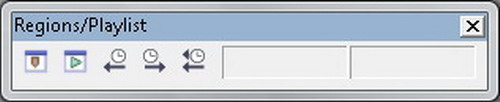
Панель Process повторяет двадцать функций одноименного пункта главного меню и является одним из ключевых окон при работе с Sound Forge.

Панель Effects повторяет ключевые функции одноименного пункта главного меню.

Панель Tools повторяет ключевые функции одноименного пункта главного меню, среди которых особенно стоит отметить запись CD и импортирование аудио-треков с дисков.

Панель Levels: цифровой индикатор, показывающий текущее значение выбранного параметра в месте положения курсора (sample value, percent, dB, Peak, RMS Power). Очень удобен в качестве вспомогательного индикативного средства.
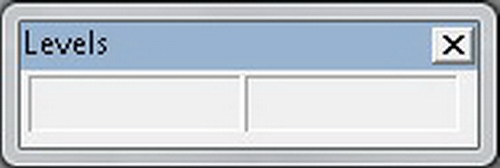
Панель Insert: вставка объектов разметки, таких как маркеры, области и т. д.

Панель Scripting позволяет управлять работой модуля создания скриптов для автоматизации работы с программой.
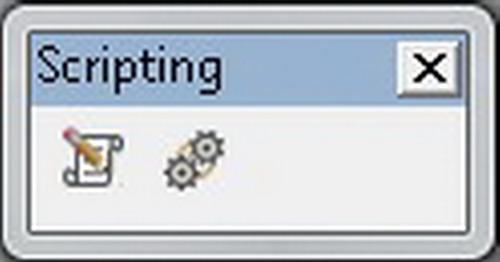
Зачем платить больше?
Для записи звука и сравнительно простых операций по его редактированию не обязательно использовать дорогостоящие профессиональные пакеты. Можно обойтись утилитой Audacity — она и бесплатна, и проблем с освоением не вызывает даже у неопытных пользователей, тем более, что на http://audacity.ru можно найти подробное русскоязычное руководство. К тому же, приложение имеет многоязычный интерфейс, включающий в себя и русскую локализацию. А кроссплатформенность утилиты вообще делает ее универсальным редактором звука для любителей. Хотя Audacity вполне может сгодится и профессионалам, ведь функционал ее весьма неплох. Программа позволяет записывать и обрабатывать звук, снабжать ее эффектами, конвертировать записи в различные форматы. А подключение дополнительных модулей и возможность написания собственных эффектов на простом встроенном языке Nyquist делает ее вполне серьезным конкурентом платным решениям.
В качестве альтернативы
Для работы со звуком можно воспользоваться и другим инструментом — программой Adobe Audition (www.adobe.com/products/ audition/index.html). Это мощный звуковой редактор для микширования, редактирования, создания мастер-копий и обработки аудиоэффектов. Программа поддерживает совмещенную работу с видеофайлами. Можно просматривать фрагменты видеоролика в окне Multitrack View и работать с файлами в различных форматах, включая AVI, MPEG, Native Digital Video (DV) и WMV. Adobe Audition поддерживает более 20 популярных аудиоформатов. Имеются встроенные средства записи компакт-дисков и всевозможные аудиоэффекты, гибкие и точные средства редактирования и предварительного прослушивания. Имеется огромная коллекция (насчитывается более 5000 фрагментов в различных жанрах) закольцованных музыкальных фрагментов. Adobe Audition позволяет пользователям редактировать отдельные аудио файлы, создавать циклы, импортировать более 45 эффектов и микшировать до 128 дорожек. Стоимость программы составляет $349.
Коллеги или соперники?
Говоря о Sony Sound Forge, нужно отметить, что во многих обзорах чуть ли не главным конкурентом этого редактора называют программу Steinberg WaveLab. Это профессиональная многоканальная программа монтажа, обработки, записи музыки и мастеринга. В приложении есть возможность импорта/экспорта и кодирования/декодирования всех современных форматов, архивирования информации, записи/редактирования/формирования CD и DVD, создания собственных баз данных, графического оформления обложек и многого другого. Реализованы многоканальность и полноценная поддержка DVD-приводов. Программа позволяет работать как с аудио, так и с видео различных стандартов, с текстовыми и графическими файлами в режиме мультитрека. Имеется возможность подключения до 10 программных эффект-процессоров (плагинов) на каждый трек. Графический интерфейс программы представляет собой полностью настраиваемый «трансформер».
Подручные средства
Для несложного редактирования композиций может послужить и утилита Wave Editor, входящая в состав популярного пакета для прожига дисков Nero. Она обладает базовыми функциями по обработке и редактированию аудиофайлов, и, кроме того, имеет большое количество встроенных фильтров и эффектов. К тому же программа позволяет использовать сторонние VST-плагины.
Web-droid редактор
Не пропустите интересное!
Підписывайтесь на наши каналы и читайте анонсы хай-тек новостей, тестов и обзоров в удобном формате!
Обзор смартфона Oppo A6 Pro: амбициозный

Новый смартфон Oppo A6 Pro — телефон среднего уровня с функциональностью смартфонов премиум-класса. Производитель наделил его множеством характеристик, присущих более дорогим телефонам. Но не обошлось и без компромиссов. Как именно сбалансирован Oppo A6 Pro – расскажем в обзоре.
Выбор редакции 2025. Лучшие устройства года по версии hi-tech.ua

Лучшие игровые ноутбуки, мышки для работы, клавиатуры для игр, смартфоны и беспроводные наушники 2025 года. Среди них мы отметим самые интересные и те что можем рекомендовать купить.
Xiaomi Watch 5 — первые умные часы со сразу двумя медицинскими сенсорами Xiaomi умные часы
Xiaomi Watch 5 станет старшим решением в линейке носимых устройств бренда. Часы построены на платформе Qualcomm Snapdragon W5
Lenovo Adaptable Keyboard может адаптировать силу нажатия Lenovo клавиатура мышка
Lenovo использует в данной модели оптический механизм срабатывания, который позволяет изменять ход клавиш и характер отзыва.


